Mainos
Jos et ole koskaan käyttänyt sitä aikaisemmin, virtuaalikoneet voivat olla ylivoimaisia. Ei siitä, että niitä on vaikea käyttää, mutta ne ovat toisin kuin mikään muu sovellus, ja tuntemattomuus on se, mikä pelottaa eniten. Käytännössä, virtuaalikoneet ovat yksinkertaisia ja erittäin hyödyllinen.
Vakavin este aloittamiselle on päätöksenteko mitä virtuaalikoneohjelmistoa käytetään. Vaihtoehtoja on useita, mutta jos et halua maksaa senttiä, keskustelua kannattaa vain kahdesta: VirtualBox ja VMware Workstation Player.
Tässä viestissä vertaamme molempia ja autamme sinua päättämään, kumpaa sinun tulisi käyttää. Tätä vertailua varten tarkastelemme VirtualBox 5.1.26- ja VMware Workstation Player 12.5.7.
Hinta
Vaikka VirtualBox ja VMware ovat molemmat ilmaisia, ne eivät ole yhtä vapaa.
Ydinmoottori, joka käyttää VirtualBoxia, on lisensoitu GPLv2: lla ja avoin lähdekoodi todellisessa merkityksessä Avoimen lähdekoodin vs. Vapaa ohjelmisto: Mikä on ero ja miksi sillä on merkitystä?Monet olettavat, että "avoin lähdekoodi" ja "vapaa ohjelmisto" tarkoittavat samaa, mutta se ei ole totta. On sinun etuasi tietää, mitkä ovat erot. Lue lisää , mutta ”laajennuspaketti” on Oraclen omistaman lisenssin alainen, ja se on ilmainen vain henkilökohtaiseen käyttöön, koulutukseen tai arviointiin.
VMware Workstation Player on ilmainen versio VMware Workstation Pro, tarkoitettu ehdottomasti opiskelijoille, voittoa tavoittelemattomille järjestöille sekä henkilökohtaiseen tai kotikäyttöön. Saalis on se, että sinun on kirjauduttava satunnaiseen VMware-mainosviestiin. Kaupallinen käyttö vaatii Pro-version. (VMWare tarjoaa myös suosittu vaihtoehto virtuaalikoneille, joissa on VMWare Fusion VMware Fusion 11 tekee virtuaalikoneista entistäkin parempiaVMWare Fusion -versio 11 on täällä. Tästä syystä se on hieno päivitys jokaiselle, joka tarvitsee virtuaalikoneen käyttämistä Macillaan. Lue lisää .)
Rento kotikäyttäjä jotka haluavat vain käyttää vanhoja ja vanhentuneita ohjelmistoja tai testata uusia käyttöjärjestelmiä, he ovat molemmat ilmaisia joten sinulla ei ole mitään hätää.
Helppokäyttöisyys
Vertaakseni, asensin Peruskäyttöjärjestelmä OS 0.4.1 sitten molemmissa virtuaalikoneissa, ajetaan sitten molemmat (ei samanaikaisesti) ja käytin niitä kuten mitä tahansa normaalia konetta.
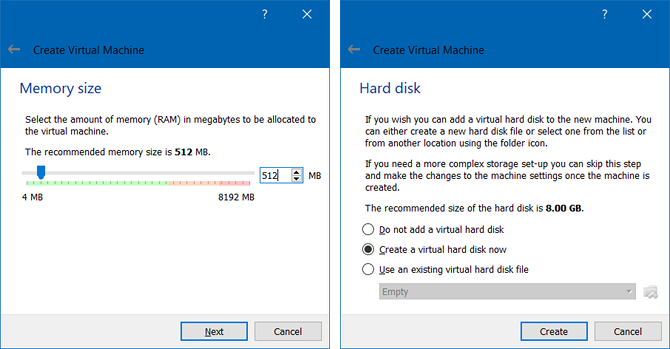
VirtualBoxissa on ohjattu toiminto, joka opastaa sinua luomaan uuden virtuaalikoneen. Se antaa suosituksia, kuinka paljon RAM-muistia ja kiintolevytilaa on varattu järjestelmän laitteiston perusteella. Virtuaalikoneen käynnistäminen on yhtä helppoa kuin napsauttamalla Käynnistä, ja se vie sinut jälleen jokaisen askeleen varrella. Olin ylös ja juoksin muutamassa minuutissa.
Lisätietoja opas VirtualBoxin perustamiseen.
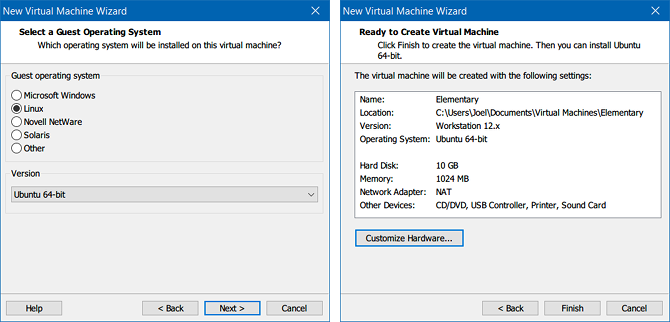
VMware Workstation Playerin ohjattu asennustoiminto on entistä helpompaa, joten voit säätää näkökohtia, jotka voidaan tehdä vain VirtualBoxissa tosiasian jälkeen (esim. Kuinka monta CPU-ydintä käytetään). Toisin kuin VirtualBox, VMware ei suosittele arvoja, joten ensimmäiset ajastimet saattavat olla epävarmoja etenemisestä. Mutta yleisesti? VMwaren käyttöliittymä on yksinkertaisempi ja vähemmän pelottava.
Lisätietoja opas VMware Workstation Player -sovelluksen asentamiseen Suorita useita käyttöjärjestelmiä kerralla VMware Player -sovelluksellaOlemme huomanneet huomion VirtualBoxiin täällä MakeUseOfissa, ja hyvästä syystä. VirtualBox ei kuitenkaan ole ainoa vaihtoehtosi ilmaisten virtuaalikoneiden luomiseen ja käyttämiseen. VMware Player, ilmainen VMwaren tuote, on aivan yhtä hyvä ... Lue lisää .
Esitys
VirtualBox on yksi hitaimmista virtuaalikoneratkaisuista, joita tällä hetkellä on saatavilla. Se ei koskaan ollut kovin nopeaa aloittaa, mutta siitä lähtien, kun Oracle osti sen vuonna 2010, suorituskyky on heikentynyt, mutta varmasti.
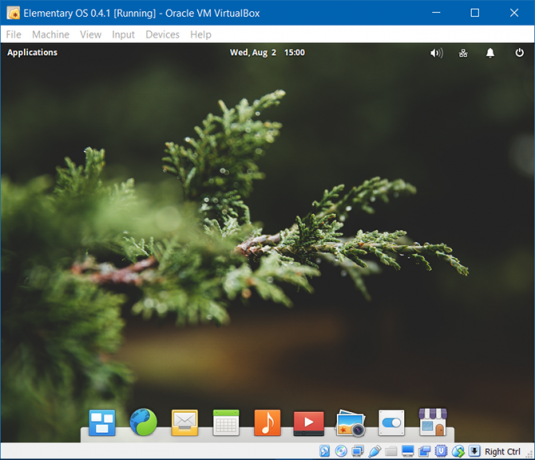
Oikeudenmukaisuuden vuoksi, jos aiot ajaa virtuaalikonetta, sinun pitäisi tehdä se tehokkaalla tietokoneella, koska virtualisointi on hidasta Kuinka emulointi toimii ja miksi se on niin hidas?Olet todennäköisesti kuullut emuloinnista aiemmin, mutta tiedätkö mitä emulointi oikein tarkoittaa tai miten se toimii? Lue lisää . Ja jos tietokoneesi on riittävän tehokas, et huomaa VirtualBoxin suhteellista hitautta. Se ei ole kauhea - se ei vain ole niin nopea kuin voisi olla. Sinänsä katso vinkkejä nopeampaan virtuaalikoneen suorituskykyyn 6 vinkkiä nopeampaan virtuaalikoneen suorituskykyynOnko virtuaalikoneesi liian hidas ja hidas? Näin voit optimoida asennuksen parempaan virtuaalikoneen suorituskykyyn. Lue lisää .
VMware Workstation Playertoisaalta, on erinomainen suorituskyky. Kun ajaa samaa vieraskäyttöjärjestelmää molemmissa virtuaalikoneissa samalla määrällä resursseja, huomaan, että VMware on epäilemättä nopeampi ja reagoivampi.
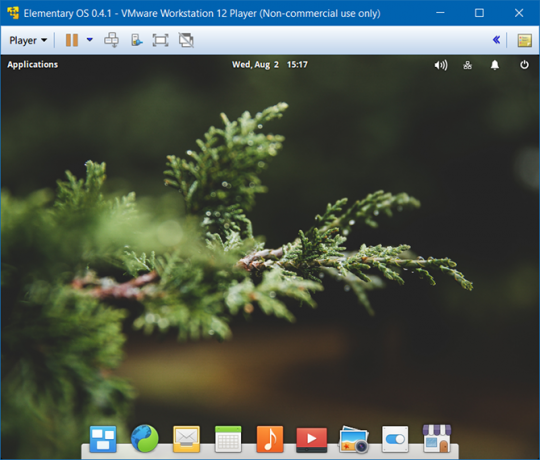
Jos joudut suorittamaan virtualisoinnin keskinkertaisessa järjestelmässä tai aiot viettää paljon aikaa virtuaalikoneessa päivittäin, VMware on selvästi parempi. Mutta jos järjestelmäsi on huippuluokan, voit mennä kumman tahansa kanssa.
Yhteensopivuus ja luotettavuus
Yksi mielenkiintoisimmista käytöistä virtuaalikoneelle on kyky kloonaa olemassa oleva käyttöjärjestelmä Luo nykyisen Windows-kiintolevyn virtuaalikoneklooniVirtualisoinnin avulla yksi käyttöjärjestelmä (OS) voi toimia toisessa käyttöjärjestelmässä. Näytämme sinulle kuinka luoda virtuaalikoneklooni järjestelmästäsi ja kuinka sitä käytetään. Lue lisää ja virtualisoida se toisella tietokoneella. Esimerkiksi ohjelmoijat voivat kloonata Linux-kehitysympäristönsä, virtualisoida sen Windows-tietokoneelle ja jatkaa työskentelyä. Tätä varten virtuaalikoneiden on oltava yhteensopivia molempien järjestelmien kanssa.
Tämä on yksi alue, jolla VirtualBox ylittää VMwaren. Voit määrittää virtuaalikoneen, tallentaa tilannekuvan, siirtää virtuaalitietoja sellaisenaan ja käynnistää sen heti toisella tietokoneella sellaisenaan. Se tulee olemaan tarkalleen kuten odotat. Yksittäiskuvat ja kloonit eivät ole saatavilla VMwaren ilmaisessa versiossa.
Luotettavuuden suhteen asiat kuitenkin kääntyvät ympäri. Kun käytät VirtualBoxia, joudut todennäköisesti virheisiin ja virheisiin. Olen käyttänyt VirtualBoxia niin usein vuosien varrella, useilla eri tietokoneilla, ja se ei ole koskaan ollut 100-prosenttisesti tasaista. Toisaalta VMwaren vakaus ja luotettavuus ovat tärkeimmät myyntikohteet.
Muut kiinnostavat paikat
Jos olet päässyt niin pitkälle etkä vieläkään ole nojautunut tavalla tai toisella, ratkaiseva tekijä on se, mitkä ohjelmiston ominaisuudet ja quirksit haluat. Tässä on joitain merkittäviä kohtia, jotka saattavat työntää sinut aidasta kumpaankin suuntaan.
VirtualBox
-
tilannekuvia
Kun otat tilannekuvan, tallennat koko virtuaalikoneen tilan tuolloin. Ajattele sitä kuin videopelin tallennustilaa: milloin tahansa myöhemmin, voit "ladata" tilannekuvan ja palata takaisin tilanteeseen, kun otit sen. -
Jatkopakkaus
Sisältää vielä enemmän ominaisuuksia, kuten USB 2.0- ja 3.0 -laitteiden tuki, virtuaalisten levyjen salaus, etäpöytäprotokolla ja paljon muuta.
-
Salatut virtuaalikoneet
Toisin sanoen salasanalla suojatut virtuaalikoneet, joihin ei voida kytkeä virtaa, ellei sinulla ole oikeita käyttöoikeustietoja. Voit myös ottaa käyttöön rajoituksia, jotka estävät käyttäjiä muokkaamasta virtuaalikoneen määrityksiä.
Ominaisuudet molemmissa
-
Jaetut kansiot
Vaikka tämä ominaisuus vaatii hieman asennusta, tämän ominaisuuden avulla voit asentaa kansion isäntään verkon osuutena vieraassa, jolloin molemmat voivat jakaa tietoja keskenään. -
Jaettu tiedonsiirto
Jaettujen kansioiden lisäksi voit vetää ja pudottaa tiedostoja isännän ja vieraan välillä. Voit myös kopioida leikepöydälle yhdessä ja liittää sitten toiseen. -
Saumaton tila (VirtualBox) ja Unity-tila (VMware)
Vedä ikkunat ulos vieraasta ja isäntäkoneelle, jolloin voit olla saumattomasti vuorovaikutuksessa molempien käyttöjärjestelmien kanssa samanaikaisesti. VMware-ohjelmassa tällaiset ikkunat näkyvät jopa isännän tehtäväpalkissa.
VirtualBox vs. VMware: Voittaja on…
Et todellakaan ajatellut, että yksi olisi ehdottomasti parempi kuin toinen, eikö totta? He ovat molemmat olleet olemassa jo jonkin aikaa, ja siellä on syy, miksi molemmat ovat edelleen olemassa: he ovat molemmat erinomaisia.
Voit käyttää molempia myös siirtää virtuaalikoneen tiedostoja vieraasta isäntään.
Pikayhteenveto siitä, mitä kannattaa kuitenkin pitää:
- VirtualBox, jos hinta on tärkein huolenaihe (koska saat täyden pääsyn kaikkiin ominaisuuksiin), jos aiot siirtää virtuaalikoneita isäntien välillä (koska se on parhaiten yhteensopiva alustan kanssa) tai jos olet moraalinen ristiretki, joka tukee vain avointa lähdekoodia ohjelmisto.
- VMware, jos vakavuus on tärkein huolenaihe (koska VMware kaatuu harvoin ja siinä ei ole paljon virheitä), jos olet vanhemmassa koneessa, jossa jokainen suorituskyvyn optimointi on tärkeätä, tai jos haluat maksaa Pro-versiosta.
Mietitkö tarvitaanko virtualisointiohjelmistoa loppujen lopuksi? Harkitse näitä käytännön syyt virtuaalikoneen käyttöön 7 käytännön syytä virtuaalikoneen käytön aloittamiseenTermiä "virtuaali" on valittu monin tavoin. Virtuaalitodellisuus. Virtuaalinen RAM. Virtuaalikoulut. Mutta virtualisointi tietokoneiden yhteydessä voi olla hämmentävää. Olemme täällä selvittääksemme sen. Lue lisää . Ensinnäkin virtuaalikone voi auttaa sinua aja Mac-sovelluksia Windowsissa Mac-sovellusten suorittaminen Windows 10: ssäOletko löytänyt uskomattoman ohjelmiston, joka on vain Mac-käyttöjärjestelmä? Näin voit käyttää Mac-sovelluksia Windows 10 -koneellasi. Lue lisää !
Joel Leellä on B.S. tietotekniikan alalta ja yli kuuden vuoden ammattikirjoittamisen kokemus. Hän on MakeUseOfin päätoimittaja.

